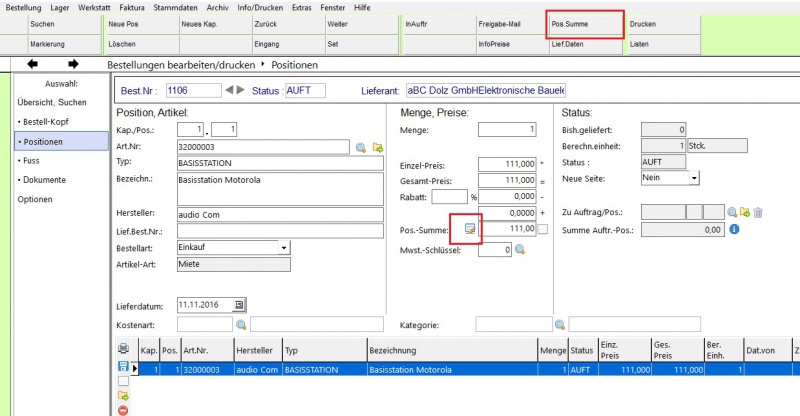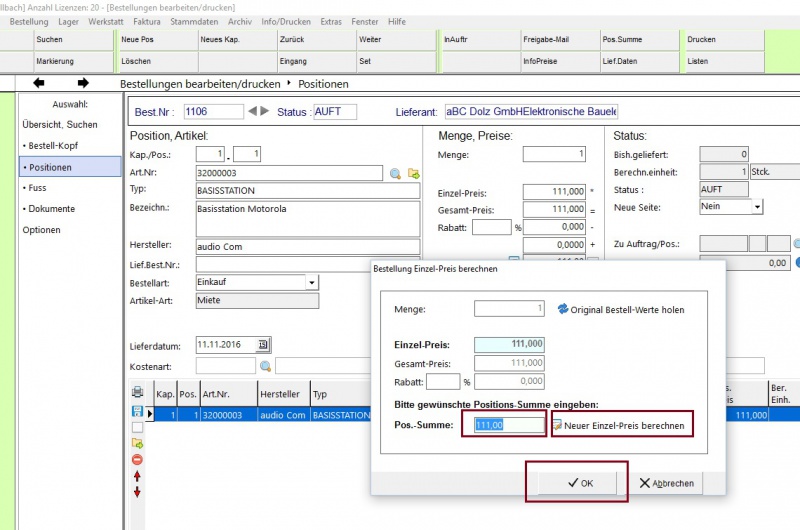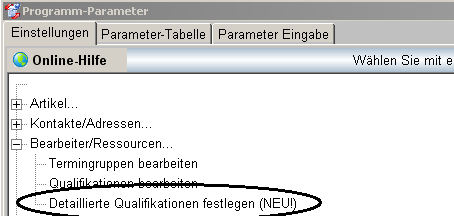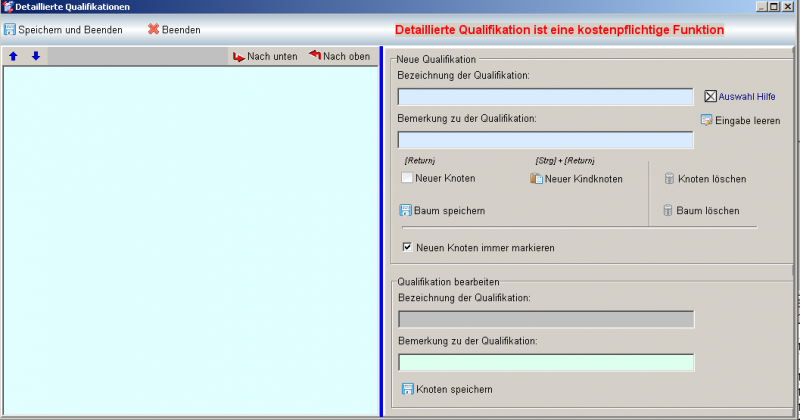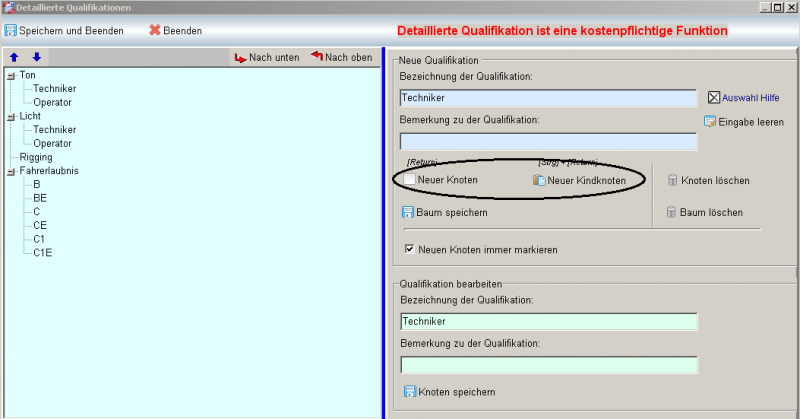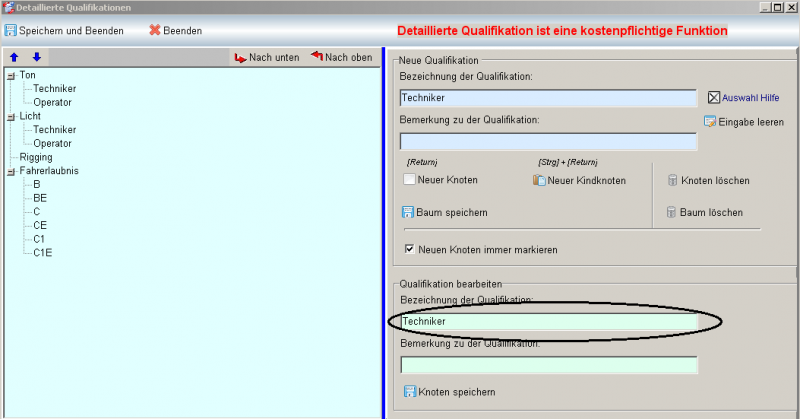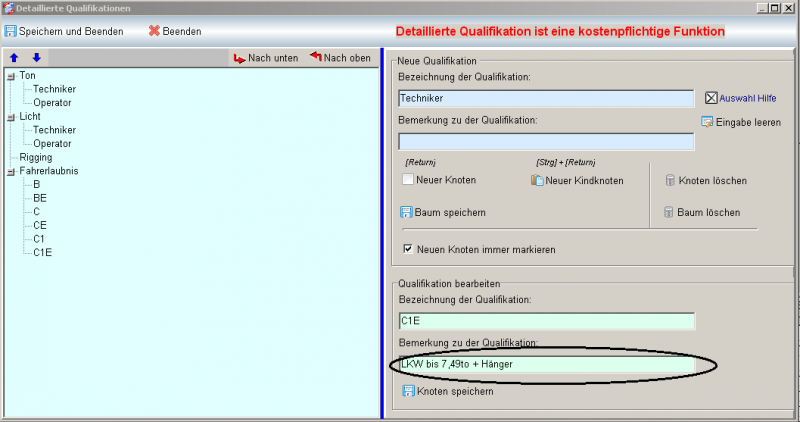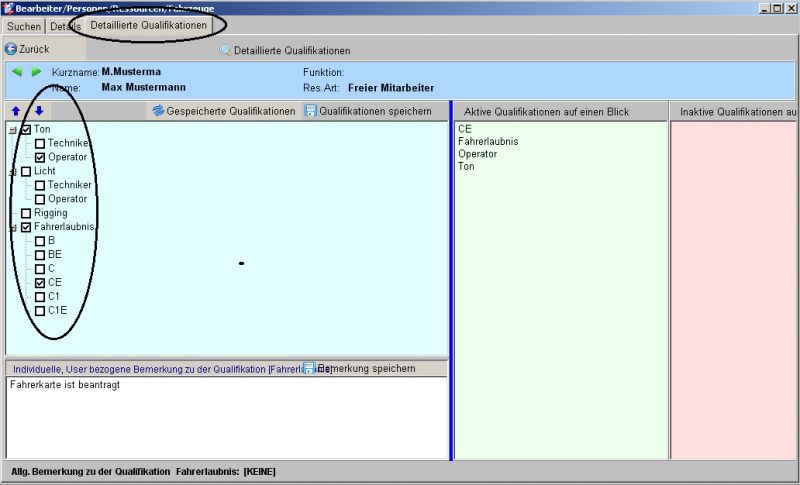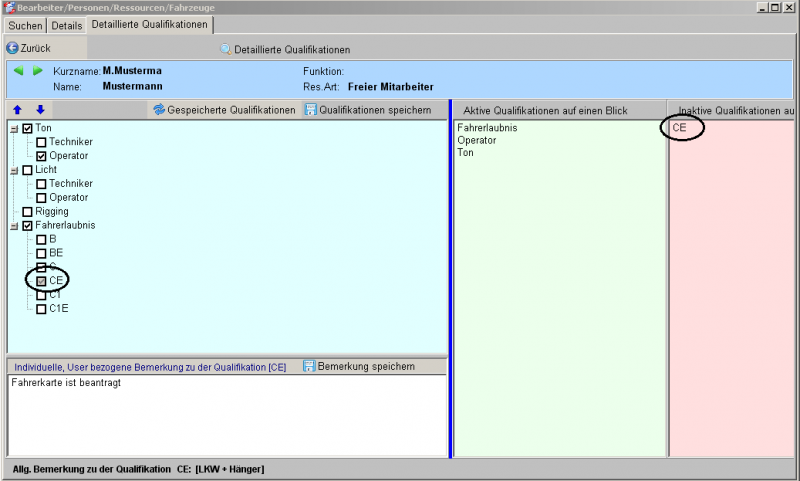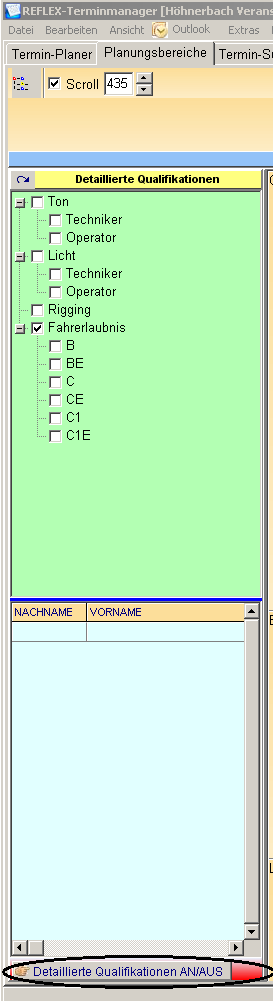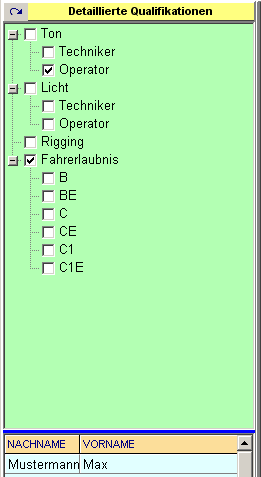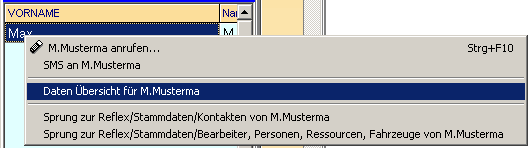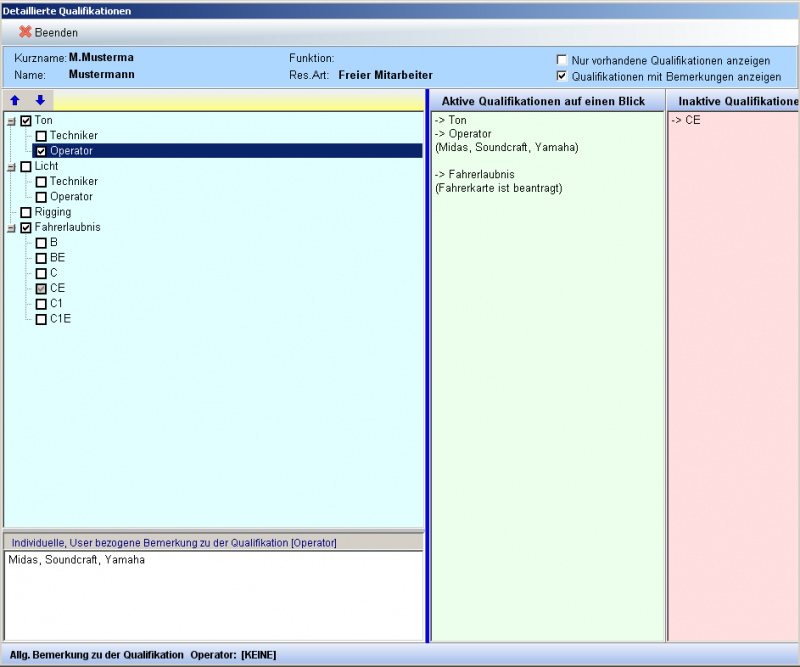REFLEX: Programm-Update Dezember 2015 bis November 2016
Inhaltsverzeichnis
- 1 Allgemeines
- 2 Freigabe
- 3 Auftragsverwaltung
- 3.1 Auftrag / Auftragsversionen zusätzliche Felder eingefügt (160721)
- 3.2 Filterung Personen/Ressourcen im Auftrag (160721)
- 3.3 Entfernen von Informationen beim Kopieren eines Auftrags (160705)
- 3.4 Auftrag Auswahl (160705)
- 3.5 Programmierung Auftragsverwaltung (151202)
- 3.6 zusätzliches Datumsfeld (160603)
- 3.7 Rabatt fixieren einzelner Positionen (160129)
- 3.8 Berechtigung erweitert-Auftrag vor Änderung schützen (160125)
- 3.9 Programmierung Umbenennung Bezeichnung (151211)
- 3.10 Programmierung Schnellerfassung/Anzeige "Geräte in Reparatur" (151210)
- 3.11 Änderungen im Auftragskopf (160122)
- 4 Faktura
- 4.1 Eingangsrechnung Angabe des VA-Ortes (160705)
- 4.2 Eingangsrechnungen Dropdownscrollen mit Mausrad (160705)
- 4.3 Eingangsrechnung zusätzlicher Filter (160705)
- 4.4 Einzugsermächtigung Feld erweitert (160705)
- 4.5 Faktura Einstellungen (160705)
- 4.6 Faktura/Inkasso (160705)
- 4.7 Interaktive Rechnungsliste-Nummernkreise (160922)
- 4.8 Implementierung (151202)
- 4.9 Programmierung Dokumente (160125)
- 4.10 Programmierung Umbenennung Bezeichnung (151211)
- 4.11 Anpassung Schnittstelle Fibu (160321)
- 5 Lager
- 6 Bestellungen
- 7 Werkstatt
- 8 Stammdaten
- 9 Links
1 Allgemeines
Dieser Artikel beschreibt das Update von REFLEX 12 von Dezember 2015 bis November 2016.
Installation des Updates
Zur Installation des Updates beachten Sie bitte unbedingt die Hinweise zu Programm-Updates und zu den Datenbank-Updates!
Datenbank-Update
Dieses Release beinhaltet Datenbank-Änderungen! Der aktuelle Datenbank-Stand ist 161103. Beim ersten Starten des Programms wird der Datenbank-Stand überprüft und ein automatisches Datenbank-Update eingeleitet. Führen Sie dieses Update unbedingt durch! Beachten Sie bitte unbedingt die Hinweise zu Datenbank-Updates!
2 Freigabe
Dieses Update ist freigegeben!
3 Auftragsverwaltung
3.1 Auftrag / Auftragsversionen zusätzliche Felder eingefügt (160721)
Inhalt:
Es werden im AUFTRAGS-KOPF von Reflex, 7 zusätzliche SQL-TEXT-Felder eingefügt: VERKAUF, TON, LICHT, VIDEO, RIGGING, SONSTIGES, INHOUSE.
Ebenso in den AUFTRAGS-VERSIONEN (AUFTRAGS-KOPF) von Reflex werden 7 zusätzliche SQL-TEXT-Felder eingefügt: VERKAUF, TON, LICHT, VIDEO, RIGGING, SONSTIGES, INHOUSE.
Jedes Feld erhält die Größe von 10 Zeichen.
Diese Felder sind für die Aufnahme von Kurzzeichen der Bearbeiter/Personen/Ressourcen vorgesehen.
Es wird die Möglichkeit (im AUFTRAG/AUFTRAGSVERSIONEN) geschaffen, den direkt eingeloggten Nutzer in das voranstehende Feld automatisch einzutragen.
Sämtliche Funktionen die sich auf Auftrag beziehen wie z.B. AUFTRAG KOPIEREN werden entsprechend angepasst.
Dagegen Funktionen wie z.B. Rechnung aus Auftrag erstellen bleiben von diesen Änderungen unberührt (weil, keine korrespondierenden Felder in der Faktura erstellt werden/existieren).
3.2 Filterung Personen/Ressourcen im Auftrag (160721)
Filterung von Personen und Ressourcen im Auftrag.
Die Filterung wird als Dialog im Reflex durchgeführt.
Die Ergebnisse der Filterung werden aus dem Dialog direkt ausgedruckt.
3.3 Entfernen von Informationen beim Kopieren eines Auftrags (160705)
Beim Kopieren des Auftrages werden folgende Informationen entfernt:
Business-Forecast, Projektleiter, Technischer Leiter, Deko Leiter, Lagerleiter und die Termine im Kopf
3.4 Auftrag Auswahl (160705)
Auswahl Kostenstelle -> Pflichtfeld
3.5 Programmierung Auftragsverwaltung (151202)
Einzelpreis mehrerer, markierter Positionen entfernen und Einzelpreis für alle Positionen eines markierten Kapitels entfernen.
3.6 zusätzliches Datumsfeld (160603)
Ein zusätzliches Datumsfeld, was ausschließlich bei den Kapiteln angezeigt wird. Das Feld hat die Bezeichnung „VB am:“ und ist standardmäßig leer.
3.7 Rabatt fixieren einzelner Positionen (160129)
Im Auftrag pro Position einen Artikel als „nicht rabatttierbar“ kennzeichnen, so dass er bei einer PauschalPreis/Rabatt Vergabe auch nicht rabattiert wird.
3.8 Berechtigung erweitert-Auftrag vor Änderung schützen (160125)
Ein Auftrag soll nur vom Bearbeiter selbst oder einem Administrator änderbar sein. (Auftragsverwaltung und Auftragsversionen)
3.9 Programmierung Umbenennung Bezeichnung (151211)
Auftrags-Fuß: Umbenennung der Bezeichnung: "Fracht/Porto" auf einen gewünschten Begriff.
"Programmieren eines „Rechners“ in das Feld. Der entweder Prozente auf den Netto Betrag schlägt oder einen Festpreis."
3.10 Programmierung Schnellerfassung/Anzeige "Geräte in Reparatur" (151210)
In der Schnellerfassung wurde eine Anzeige "Anzahl Geräte in Reparatur" eingefügt.
3.11 Änderungen im Auftragskopf (160122)
- Änderungen im Auftrags-Kopf Reiter [Zusatz-Infos] Feld-Bezeichnungen:
- Änderung der Feld-Bezeichnung "Pro.leiter" im Auftrag-Kopf in "Lager Raus"
- Änderung der Feld-Bezeichnung "Techn.leiter" im Auftrag-Kopf in "Lager zurück"
- Änderung der Feld-Bezeichnung "Deko-Proj.leiter" im Auftrag-Kopf in "Crew"
- Änderung der Feld-Bezeichnung "Lager.leiter" im Auftrag-Kopf in "Hands "
- Änderungen im Auftrags-Kopf Reiter [Zusatz-Infos]/Auswahlbox neue Begriffe eingefügt:
- Packen
- Laden
- Ausladen
4 Faktura
4.1 Eingangsrechnung Angabe des VA-Ortes (160705)
Neue Eingangsrechnung erfassen -> über Lupe Bestellung auswählen -> Im Auswahlfenster wird die Angabe des VA-Ortes aus der Bestellung benötigt
4.2 Eingangsrechnungen Dropdownscrollen mit Mausrad (160705)
Neue Eingangsrechnung -> Leistungszeitraum: Dropdown scrollen mit Mausrad
4.3 Eingangsrechnung zusätzlicher Filter (160705)
In der Übersicht wurde zusätzlich der Filter ‚Nur Eingangsdatum‘ von bis eingefügt
4.4 Einzugsermächtigung Feld erweitert (160705)
- „Lieferant bucht ab“ (neues SQL-Feld)
- Hinweis, wenn ein Lieferant eine Einzugsermächtigung hat. Beim Anlegen einer Zahlung wird dies geprüft.
4.5 Faktura Einstellungen (160705)
Dialog F5 Neu Einstellungen merken (Haken bei Datum von)
4.6 Faktura/Inkasso (160705)
- Flag für „Inkasso“ (neues SQL-Feld) sichtbar im Kopf und Fuss
- Feld sichtbar in Übersicht
- Flag setzen auch, wenn Rechnung schon gedruckt
- Bei gesetzten Flag „Inkasso“, Hinweis beim Anlegen eines Zahlungseinganges auf diese Rechnung
4.7 Interaktive Rechnungsliste-Nummernkreise (160922)
Auswertung der Rechnungen per Auswahl der Nummernkreise.
Im Bereich Faktura und Bereich im Rechnungsprotokoll wurde ebenfalls die Auswertung per Auswahl der Nummernkreise erweitert.
4.8 Implementierung (151202)
Implementierung "Einzelpreis mehrerer, markierter Positionen entfernen und Einzelpreis für alle Positionen eines markierten Kapitels entfernen" im Fakturamodul
4.9 Programmierung Dokumente (160125)
Dokumente (Bilddateien) können per Drag & Drop in die REFLEX-Dokumentenverknüpfung gezogen werden.
Enthalten ist auch eine Vorschau-Funktion für Dokumente.
4.10 Programmierung Umbenennung Bezeichnung (151211)
Faktura-Fuß: Umbenennung der Bezeichnung: "Fracht/Porto" auf einen gewünschten Begriff.
"Programmieren eines „Rechners“ in das Feld. Der entweder Prozente auf den Netto Betrag schlägt oder einen Festpreis."
4.11 Anpassung Schnittstelle Fibu (160321)
Anpassung Schnittstelle für Eingangsrechnungen und Ausgangsrechnungen an die Fibu Rewe
5 Lager
5.1 Lagerbewegungen Filter (160705)
Suche in (allen?) Aufträgen nach Positionen mit Dispo-Von-Datum heute
6 Bestellungen
6.1 Zusätzliche Berechnungsfunktion in Bestellungen (freigegeben für Wartungskunden)
In dieser Funktion besteht die Möglichkeit, den Einzelpreis der jeweiligen Position, durch Eingabe der Positionssumme neu zu berechnen.
6.2 Programmierung Dokumente (160125)
Dokumente (Bilddateien) können per Drag & Drop in die REFLEX-Dokumentenverknüpfung gezogen werden.
Enthalten ist auch eine Vorschau-Funktion für Dokumente.
6.3 Bestellungen STATUS (ANFR / AUFT / STO)
Emailversand von Bestellung-Nach Wunsch kann folgende Funktion für Ihre Firma freigeschaltet werden (kostenlos):
Betreff bei eMail, je nach Bestellungs-Status ändern und zwar so,
Beispiel:
- STATUS ANFR - Bestellnummer 10010 - Projektnummer bzw. Kostenträger 5630040
Betreff: Firmen Name Anfrage Nr. 5630040/10010
- STATUS AUFT - Bestellnummer 10010 – Projektnummer bzw. Kostenträger 5630040
Betreff: Firmen Name Bestellung Nr. 5630040/10010
- STATUS STO - Bestellnummer 10010 – Projektnummer bzw. Kostenträger 5630040
Betreff: Firmen Name Bestell-Storno Nr. 5630040/10010
7 Werkstatt
7.1 Feld eingefügt (160907)
Das Feld "Wichtig" wurde in den Bearbeitungsstatus des Werkstattmoduls eingefügt.
7.2 Programmierung Ansprechpartner Reparatur/Einzelartikel (151210)
Einfügen Feld Ansprechpartner in Reparatur-Auftrag. Auswahl aus Kontakt-Stammdaten. Einfügen in das Reparatur-Lieferschein-Formular.
8 Stammdaten
8.1 Stammdaten-->Bearbeiter/Personen/Ressourcen/Fahrzeuge - Filtern nach detaillierten Qualifikationen (161116)
Detaillierte Qualifikationen
Die detaillierten Qualifikationen dienen dazu, innerhalb der Personalstammdaten beliebige Informationen zum Personal oder den Ressourcen zu erfassen. Hierbei wird eine hierarchische Struktur in Form eines Baumdiagramms erzeugt. Die so erfassten Informationen können dann für Auswertungen in der Ansicht „Planungsbereiche“ des Termin-Managers herangezogen werden.
Erstellen der detaillierten Qualifikationen
Um die detaillierten Qualifikationen bearbeiten zu können, muss man dazu mindestens das „Löschen“-Recht in der Benutzerverwaltung zugewiesen bekommen. Der Zugriff erfolgt dann entweder über die Programm-Parameter
oder direkt im Fenster Bearbeiter / Personen /Ressourcen
Es öffnet sich ein neues Fenster, in dem man die Qualifikationen anlegen kann:
Durch Eingabe der gewünschten Qualifikations-Bezeichnungen und Klick auf „Neuer Knoten“ oder „Neuer Kindknoten“ wird der Qualifikations-Baum erzeugt.
Änderungen an bestehenden Einträgen können im unteren Bereich vorgenommen werden.
Zu jeder Qualifikation kann eine Bemerkung erfasst werden, um die Qualifikation näher zu erläutern.
Zuweisen der Qualifikationen
Nachdem die Qualifikationen angelegt wurden, können diese in der Personaloberfläche einzelnen Mitarbeitern zugeordnet und durch zusätzliche Informationen ergänzt werden. Hierzu muss man den neuen Reiter „Detaillierte Qualifikationen“ anklicken, dann sieht man die Eingabe-Oberfläche. Die Qualifikationen werden der jeweiligen Person durch Setzen der Häkchen zugeordnet.
Einzelne Qualfiktionen können durch erneutes Klicken auch auf „Inaktiv“ gesetzt werden, weil sie z.B. erworben, aber noch nicht freigegeben sind (Führerschein etc.)
Filterung der Qualifikationen im TerminManager
Im TerminManager gibt es in den „Planungsbereichen“ einen neuen Button, mit dem sich die detaillierten Qualifikationen ein- und ausschalten lassen.
Durch das Anklicken mehrerer Qualifikationen lässt sich ein Filter zusammenstellen, auf dessen Basis dann nur noch die Mitarbeiter angezeigt werden, bei denen zumindest die ausgewählten Qualifikationen hinterlegt sind. Wenn man die Oberknoten auswählt, erhält man jeweils alle Kontakte, bei denen die Unterknoten aktiviert sind.
Durch einen rechten Mausklick auf einen Kontakt öffnet sich das Kontextmenü, das folgende Möglichkeiten bietet:
- Kontaktaufnahme
- Übersicht über die detaillierten Qualifikationen
- Sprungmöglichkeiten in die Personen- und Adress-Stammdaten
Übersichtsseite der detaillierten Qualifikationen
Die Übersichtsseite stellt die erfassten Qualifikationen sowohl in der Baumgrafik als auch in Textform dar und zeigt alle zusätzlich erfassten Kommentare zu den Qualifikationen auf einen Blick.
Hinweis für Terminmanager
Wenn eine Ressource per Drag'nDrop in einen bereits bestehenden Termin ohne Ressource (Dummy) gezogen wird, wird die Ressource in den Termin eingefügt. Wenn eine Ressource in einen Termin mit bestehender Ressource gezogen wird, wird dieser Termin kopiert und lediglich die Ressource wird ausgetauscht. Wenn eine Ressource auf den Auftragskopf im Baum gezogen wird, wird ein neuer Termin auf Grundlage des Auftrags angelegt.
8.2 Stammdaten/Artikel-Zusätzliche Sicherheitsabfrage (160705)
Zusätzliche Sicherheitsabfrage beim Setzen des Hakens „Disponierbar“ beim Einzelartikel
8.3 Programmierung Dokumente (160125)
Dokumente (Bilddateien) können per Drag & Drop in die REFLEX-Dokumentenverknüpfung gezogen werden.
Enthalten ist auch eine Vorschau-Funktion für Dokumente.
8.4 Programmierung Titel Zusatz-Info (151210)
In den Stammdaten-Einzelartikel ist der Titel der Zusatz-Info-Felder frei definierbar.
Hinweis:
Punkte mit Datumsangaben in Klammern sind kundenspezifische Anpassungen, welche jedoch jederzeit auch bei uns erfragt werden können!
9 Links
- REFLEX: Übersicht